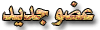-----------------------------------
لقد وعدكم بشي وهاهو الان يتواجد بينكم
حبيت ان اعمل هذي الموسوعة لخدمتكم انتم وخدمة كل مستخدم للكمبيوتر والنت بصفة عامة
هذي الموسوعة اخذت من وقتي الكثير جدا
فقد كلفتني الجهد الكثير وعانيت منها اشد المعاناة
ولعلمكم وقفت كثير في منتصف الطريق لكي اترك تلك الموسوعه
لاكن وعدي لكم وغيابي الذي ليس له مبرر مقنع غير ذالك وحبي لكم وحرصي الشديد علي ان
تتعلموا كل شي
جعلني استمر واعاني لراحتكم وخدمتكم
يا غالين :
فلتعلموا ان كل كلمة او معلومة او طريقة متواجدة في هذي الموسوع انها صحيحة ومجربة ومطبقة ايضا
انني لم انزل اي شي من مافي الموسوعة الا بعد ماقمت بتجربتها بنفسي شخصيا
الحقيقة الكلام كثير جدا ولا احب ان اطيل عليكم وراح ادخل في امورنا علي طول .
( تحتوي الموسوعة علي اكثر من 300 موضوع واكثر من 200 صورة استخدمتها في الشرح )

الموسوع تتكون من تسعة عناوين وهيا كالتالي :
1/ مقدمة الموسوعة :
وتوجد بها بعض الخلفيات الجميلة التي تساعدك في التطبيق من حيث الجمال معليش الخلفيات ممكن ما تناسبكم لاكن هذا ذوقي والمعذرة
وايضا يوجد فيها اغنية غربية جميلة جدا وفيها نوع من الرومنسية اتمني بان كل واحد بيشاهد الموسوعه ان يسمعها راح يكون تركيزه افضل
واجمل وراح يتحمس مع مواضيع الموسوعة .
ويوجد ايضا في المقدمة موضوع اسمة ( عمل نسخة من ( registry ) عارفين لية وضعتة في المقدمة ؟
عشان اغلب امور الموسوعة في الرجيستري وربما يذهب عليك او تفقد بعض ملفاتة .
فقبل ان تعمل اي شي خذ نسخة من الرجيستري واذا فقد الاساسي تعمل اعادة للنسخة وتنحل كل مشاكلك .

2/ المجلدات :
يتواجد في هذا العنوان ستة مواضيع وهي :
1- تعال لكي نخفي اي مجلد من غير برامج
2- كيف أستطيع أن أجعل مستكشف
3- لكتابة مستند بدون اسم
4- تسمية الملفات
5- كيف أستطيع إنشاء مجلد مضغوط من
6- مساحة أكبر للمصغرات

3/ الدوس :
ويتواجد فيها احد عشر موضوع وهيا :
1- الخروج السليم من لوحة الدوس
2- اظهار ايبي من تحدثة عن طريق الدوس
3- الـــــــــــــــــــدوس
4- بيانات اي موقع او ايبي بالدوس
5- نظام او الــــــ Del
6- اوامر التشغيل والدوس
7- كيف تعمل نسخ ولصق في الدوس
8- الاختصارات الدوس
9- العديد من أنواع الهجوم DOS
10- طريقة تغيير امتداد exe عن طريق الدوس جديد
11- هجوم DOS

4/ الباتشات والفيروسات :
ويتواجد فيها اثنان وثلاثون موضوعا وهيا :
1- تعال وابحث عن ملفات الكوكيز ( التجسس )
2- كيف تعلم ان جهازك يحتوي علي باتشات وفيروسات
3- ارجو اخذ الحذر من الباتش
4- البحث عن الملفات التنفيذية في جهازك
5- انواع الثغرات
6- باتش باسم اكسبلور
7- خطوات عمل الفيروس
8- طرق الكشف عن ملفات التجسس؟؟
9- فيروس اسمه بوش
10- كشف فيروسات الصور
11- كيف تحدث الإصابة بالفيروسات
12- كيف تستطيع تغيير امتداد الباتش باستخدام ويندز XP
13- كيف تنظف جهازك من ملفات التجسس (الباتشات)
14- ما هو الفيروس
15- مجموعة كبيرة من الفيروسات
16- مكونات الفيروس
17- مكونات الفيروس
18- كيف نحذف فيروس Perlovga عن طريق الدوس
19- اضرار الفيروسات
20- الفرق بين google و google tool bar
21- أنواع الفيروسات
22- خصائص الفيروسات
23- دمر جهاز الي معك على الماسنجر بضغطة زر
24- طريقه ازاله ملف تجسس الهاك تاك
25- فيروس خطير جدا
26- كود لتدمير سجل الزوار بالكامل
27- كيف تخرج الملفات التنفيذية من جهازك
28- كيف تقفل البورتات في جهازك
29- كيفية التخلص من الباتشات في جهازك
30- ماهي الثغرات
31- مراحل العدوى بالفيروس
32- هل جهازك مخترق

5/ الماسنجر والمحادثات :
ويتواجد فيها واحد عشرون موضوعا وهيا :
1- Windows for Workgroups Chat ( المحادثة عبر الشبكة )
2- جهاز هاتف كامل وموجود في ويندوز XP
3- كيف نغير خلفية الماسنجر
4- اذا تبي تعرف عند صديقك في الماسنجر ( نظام 98 )
5- اغلق بريدك في الهوتميل للابد
6- زخرفة النيك نيم
7- طريقة نقل الاميلات لحفظها والرجوع لها
8- كيف تتكلم مع واحد بالماسنجر وهو ليس مضافاً لديك
9- معرفة سيرفر البريد من الدوس
10- نكنيمات للماسنج
11- تغير لون النك نيم في الماسنجر
12- تعال نغير الاصوات تبع الماسنجر
13- فك الباند وأدخل غصب عن اللي طردك في DigiChat
14- أدخل باسم فاضي أو باسم زائر موجود داخل التشات
15- استرجاع جهات الإتصال في حال اختراق أيميلك
16- الأن الى حركة معرفة معلومات عن صاحبك من الماسنجر عن طريق الا يبي
17- ربط الياهو بالهوتميل
18- طريقة لمعرفة أستقبال أميلك من الطرف الآخر
19- طريقه اخفاء اسمك بالماسنجر
20- كيف تعرف أنه قد تم حذفك من قبل أحد الأشخاص الذين معك بالماسنجر
21- مقالب المسنجر

6/ الحماية :
ويتواجد فيها ثمانية وعشرون موضوعا وهيا :
1- كيف أستطيع حماية الملفات
2- تغير الأسم كل وقت معين وهذا سبق وان ذكره الاخوان
3- تجنب وتعرف علي برامج الحماية الوهمية
4- التخفي وحجب الكمبيوتر عن الشبكة
5- احمي جهازك من الاختراق
6- التخلص من ملفات النظام المؤقته آلياً
7- منع الدخول الثنائي
8- علاقة الفيروسات ببرامج بداية التشغيل وبي ادارة المهام
9- ضع رقم سري للادمن
10- سد ثغرات الــ XP
11- ثغرات النظام
12- بعض الظرق للكشف عن الفيروسات
13- أزالة الملفات الغير ضرورية من نظامك عند كل عملية تشغيل للويندوز
14- تواجد في الشبكة بشكل سري ومخفي
15- تواجد في الشبكة بشكل سري ومخفي
16- حفظ كلمة مرور المستخدم وعدم تغيرها ابدا
17- ضع رقم سري لبداية تشغيل الوندوز
18- طريقة عمل اسكان (بحث عن الفيروسات والباتشات )
19- عمل باسوورد شبكة بدون برنامج
20- وضع رقم سري لي ملفات الوورد
21- احم جهازك من المتطفلين
22- اخفي ملفاتك عن الهكر والفضولين
23- انصحك بالابتعاد عن التالي
24- تعال الان وقفل بورتات الايميل
25- خطوات وضع رقم سري على الجهاز ( Password ) بالكامل
26- ملف يحتوي علي جميع خصوصياتك
27- نقل الفيروسات في الجوالات
28- مواقع تجعلك تتجول بشكل سري في الشبكة

7/ النظام :
ويوجد فية خمسون موضوع وهيا :
1- اجعل الزر الايمن للفارة يحمل نفس خصائص الزر الايسر
2- ارسال صفحة ويب ( انتر نت ) لي من تحب عبر البريد الالكتروني
3- ازالة الفلاش والهارد بطريقة سليمة
4- البحث السريع في الريجستري
5- التهيئة
6- إلغاء شاشة التحميل التي تظهر عند بدأ تحميل XP
7- المؤشر او الماوس
8- المستخدمون او حسابات المستخدمون
9- إيقاف تشغيل الكمبيوتر في خطوة واحدة
10- بعض الملفات وامتداداتها
11- تغيير إعدادات استعادة النظام
12- تغيير دليل حفظ الأصوات المسجلة
13- حتى لا تخسر كل شيء
14- سياسيات النظام
15- لعمل لوحة تحكم سهلة
16- مشاركة الملفات في الشبكة
17- ميكانيكية برنامج اعادة المحذوف
18- Clipboard Viewer ( لعرض الملفات التي تم نسخها وعرضها )
19- اخفاء امر ايقاف التشغيل ابحث عن المفتاح
20- اخفاء امر(بحث) ابحث عن المفتاح
21- اخفاء امر(تشغيل) ابحث عن المفتاح
22- اخفاء جميع المحركات ما عدا القرص الثابت ابحث عن المفتاح
23- أخفاء جميع محتويات سطح المكتب ابحث عن المفتاح
24- إخفاء رقم إصدارةWindows من على سطح المكتب
25- إضافة عنصر جديد فعال لمفتاح إبدأ
26- إلغاء وضع الإسبات
27- القرص الديناميكي
28- الملفات الأساسية لنظام التشغيل
29- تحسين سرعة النظام
30- تشغيل برامج الأدوات الإدارية
31- خدمات يمكن الاستغناء عنها
32- دمر جهاز الي معك على الماسنجر
33- سيريال اصلي للوندوز
34- ضبط الـ BIOS
35- طريقة تسجيل الأقراص المضغوطة في ويندوز
36- طريقة تغيير صورة الحساب
37- طريقة تنصيب ويندوز XP
38- طريقة لأزالة صورة أى (user)
39- طريقة لتحميل التحديثات
40- طريقة للتحكم في خصائص ويندوز XP بصورة أكبر و لكن دون الولوج الى سجل النظام
41- طريقة وضع إعدادات الـ (Mother Board ) اللوحة ألأم على إعدادات النظام
42- طريقتين للقضا علي الاجهزة
43- كيفية التحكم تماماً فى ملفات (windows XP) ال (home edition)
44- ما هو جدار الحماية المتوفر في ويندوز XP؟ و كيف يتم تفعيله
45- ما هو نظام التشغيل ويندوز XP
46- ما هو نظام الملفات الذي ينصح باستخدامه
47- ما هي خيارات تشغيل ويندوز XP
48- متطلبات تشغيل ويندوز XP
49- نصيحة للفرمتة Format
50- مـــعـــــــــلـومات

8/ الصيانة :
ويوجد فيها ثلاثة وثمانون موضوعا وهيا :
1- BootVis-Tool لزيادة سرعة إقلاع الويندوز مرات مضاعفة
2- Dr Watson ( لمعالجة بعض مشاكل النظام )
3- احد الطرق التي تسرع بها جهازك
4- أداة من مايكروسوفت للتخلص من بقايا الفيروسات
5- ادوات لمشاكل الـــ xp
6- النسخ الاحتياطي
7- ايضا احد طرق تسريع الوندوز
8- تسريع فتح برنامج ( RealPlayer )
9- حل جميل لبط المتصفح ( الاكسبلورر )
10- حل مشكلة ( تم تعطيل ادارة المهام من قبل المسؤول ) - الموسوعة الع
11- حل مشكلة الجافا وعدم امكانية الدخول الى الشات
12- ذاكرة أعلى للدوس
13- رسالة مزعجة
14- سلامت المواقع
15- كيف تزيد من كفاءة اداء الحاسب
16- كيف تعرف نوع كرت الشاشة
17- ملفات النظام المفقودة او المعطوبة
18- ملفات مسجل النظام
19- هل جهازك جديد وتعاني من ثقل وبطئ فية ( تعال نحلة سوأ )
20- Driver Verifier Manager ( مفيد لمن لديهم مشاكل في الدرايفرز )
21- اختفاء أيقونة السيدي روم من جهاز الكمبيوتر
22- أسباب بطء جهاز
23- اسباب تاخر اقلاع الوندوز وحلها
24- استخدام البرامج القديمة مع Windows XP
25- اسرع من الصاروخ
26- إظهار شريط بدء التشغيل السريع
27- إظهار طريقة تسجيل الدخول القديمة
28- إظهار طريقة تسجيل الدخول القديمة تلقائيا
29- إظهار قائمة ابدأ الكلاسيكية
30- إغلاق البرامج المعيبة تلقائيا
31- التحكم بسرعة ظهور القوائم
32- الحذف النهائي
33- الحماية من نسيان كلمة المرور
34- إلغاء إرسال الأخطاء إلى مايكروسوفت
35- إلغاء برنامج إدارة المهام
36- المزيد من مكوناتWindows التي يمكن إضافتها أو إزالتها
37- المفتاح Tab خير صديق
38- الوصول إلى أوضاع الشاشة غير المتاحة
39- إنعاش الموقع *******
40- إيقاف التشغيل التلقائي لبرنامج Windows Messenger
41- أين برنامجScanDisk
42- أين وضع الإسباتHibernate
43- تخفيض حجم الذاكرة
44- تخفيض حجم الوندوز
45- تخلـص مـن ملفات Thumbs.db الخاصـة بالمصغـرات
46- تسريع عمل البرامج التي أستخدمها أكثر من غيرها في ويندوز XP
47- تصحيح تلف النظام
48- تعتبر سرعة الكمبيوتر من أهم الخصائص المميزة له
49- تعليق الجهاز ووقفه بصورة مفاجئة
50- تنظيف الجهاز من ملفات مضرة
51- جهازي مزود FTP SERVER
52- حل لمشكلة تجمد سطح المكتب وشريط المهام في بعض الاحيان
53- حل لي اختفا شريط المعلومات
54- حل مؤثر لمشكلات Internet Explorer
55- حل مشكلة انقطاع الاتصال وانت تتصفح النت
56- دعم اللغة العربية
57- رسائل الخطأ ومعانيها وحلها
58- زيادة كفاءة وسرعة النظام
59- سرعة تصفحك الانتر نت
60- سوبر لهزيمة الشاشة الزرقاء
61- طريقة تحسين ظهور خطوط الشاشة
62- طريقة لتخفيض حجم الذاكرة التي يستهلكها ويندوز XP
63- طريقة لتسريع إقلاع ويندوز
64- طريقة لتسريع الإتصال
65- عدم انتهاء صلاحية كلمة المرور لجميع المستخدمين
67- عطل وسبب واصلاح
68- عند فتحي لمجلدات
69- عندما يتفحص القرص للبحث عن الاخطا
70- كيف ازالة الكاسبر
71- كيف أستطيع منع البرامج من العمل مع بدء التشغيل
72- كيف تتعامل مع جهازك عند توقفه فجأة ؟؟
73- لحذف البرامج من الجذور
74- ما هو معالج تنظيف سطح المكتب
75- مشاكل وحلول
76- مشكلة الصور
78- من اسباب تعليق الجهاز(تهنيق )هيا !!!
79- نظف جهازك يا حلو
80- هل النت موقوف عندك تماما
81- هل هناك طريقة لتسريع تصفح مواقع الإنترنت في ويندوز XP
82- هل يستطيع ويندوز XP مساعدتي في حل المشاكل التي تطرأ على جهازي
83- يقوم الويندوز بتحميل الكثير من الخدمات التي تستهلك الذاكرة

9/ معلومات عامة :
ويوجد بها سبعة وثمانون موضوعا وهيا :
1- File siganture verification tool ( للمساعدة في الحفاظ علي ملفات النظام )
2- iExpress ( لتحويل ملفاتك الى ملفات تنفيذية )
3- احذف شاشة التوقف
4- استراد وتصدير المفضلة
5- اطفأ الجهاز من غير برامج
6- المسار
7- تسمية ملفاتك بخطوة واحدة وباسم واح ايضا
8- تعال وادخل اي موقع عن طريق run ( تشغيل )
9- سلة المحذوفات
10- طريقة حفظ صفحات الإنترنت
11- طريقة سريعة لكتابة اسم اي موقع
12- طريقة لتوجيه رسالة ما للمستخدمين
13- طريقة لربط كذا جهاز مع بعضها
14- مراقبة اجهزة من معك في الشبكة
15- مكبر للنظر
16- من اسباب الثقل في النقل والنسخ
17- boot defrag ( تتلخص في القيام بإلغاء إعادة تجزئة )
18- ******s
19- ODBC Data Source Administrator
20- Private Character Editor
21- احذف جميع برامج بداية التشغيل
22- اختراق الاجهزة
23- استخدام أكثر من جهاز عرض متصل بالكمبيوتر
24- اسما محجوزة للنظام
25- اسمأ ومعاني
26- إصدارات ويندوز XP و ما هي الفروق بينها
27- إضافة الأمر Quicview إلى القائمة المنسدلة لكافة الملفات
28- اكتب اسم اي موقع وبتعرف من صاحبه ورقمه وايميله
29- التحايل علي بعض المواقع والشركات
30- التصفح الخفي
31- إلغاء القراءة التلقائية
32- إلغاء مجلد مستندات مشتركة
33- المستدات الاخيرة
34- برامج في جهازك
35- بركسيات
36- برنامج MSINFO
37- تشغيل برنامجMediaPlayer 6.4
38- تعال واحذف اي صورة من صور خلفيات سطح المكتب
39- تعال وامسح بحثك في المحركات مسح للابد
40- تعرف علي الـــ DVD وانواعة
41- تغيير الإسم بصورة سريعة جدا
42- تفسير بعض الكلمات والمصطلحات في الكيبورد
43- تنزيل البرامج بروبط مباشرة
45- تَـنوينٌ على كِـتابَتِـكَ العَـرَبِيـة
46- حركة حلوة
47- ختصارات لوحة المفاتيح لمربع الحوار في ويندوز
48- خدعوك بقولهم برامج مجانية
49- رموز محركات الأقراص في نظام التشغيل
50- شغل جهازك بواسطة الفأرة
51- ضبط الوقت من خلال الإنترنت
52- طريقة لأعرف هل جهازي متوافق مع ويندوز XP أم لا
53- طريقة للولوج تلقائيا الى ويندوز
54- طريقة نقل الاميلات لحفظها والرجوع لها
55- كثير من الاعضأ يرسل لي رسائل خاصة بيستفسر فيها عن كيفية الدخول علي المواقع المحجوبة
56- كسر الـ password عند الإقلاع
57- كيف أضيف البرامج التي أستخدمها كثيرا الى قائمة إبدأ
58- كيف تتأكد من الاتصال التام مع جهازك؟؟
59- كيف تستغل الموديوم ومزاية
60- كيف تعرف IP لشخص
61- كيفية التعامل مع البرامج
62- كيفية ايجاد الكراك لي اي برنامج
63- لتسريع الأكس بي
64- للبحث عن الاكواد والبرمجيات
65- لوحة المفاتيح
67- ما هو الايبي IP
68- ما هي أنواع حسابات المستخدمين
69- محرك بحث خطير جدا وخاص بروابط تنزيل البرامج
70- محركات بحث
71- محركات بحث خاصة بالاطفال
72- محركات بحث للايملات
73- محركات بحث للبرامج
74- محركات بحث للسوفت وييير
75- محركات بحث للصحف والمجلات
76- محركات بحث للصوت
78- محركات بحث للكمبيوتر والحماية
79- محركات بحث للملتيميديا
80- محركات بحث للهاردوير
81- محركات بحث لمطبخك سيدتي
82- مراكز تحميل اجنبية
83- مركز تحميل 5 كيلو
84- نهج المجموعة او التظام
85- هذي طريقة تضعها علشان تعرف معلومات عن صاحب الاي بي
86- هل هناك شبيه للملف
87- يفيد مراقبة اجهزة من معك في الشبكة